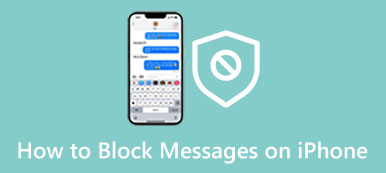Есть ли способ скрыть сообщения на iPhone? Да, есть не только один способ сделать это. Если вы ищете решения, как скрыть текстовые сообщения на iPhone или скрыть приложение для текстовых сообщений iPhone, здесь вы найдете все ответы и шаги, которые вам нужны. После некоторых простых настроек и нажатия вы можете легко скрыть сообщения на своем iPhone от всех контактов или определенного контакта. Кроме того, вы можете узнать, как скрыть Сообщение приложение на вашем iPhone здесь. Продолжайте просматривать и проверьте учебник ниже.
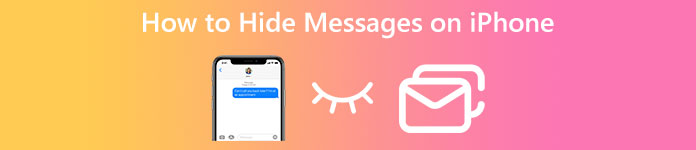
- Часть 1: 4 решения для скрытия сообщений на iPhone
- Часть 2: Как отобразить удаленные сообщения на iPhone
- Часть 3: Часто задаваемые вопросы о том, как скрыть сообщения на iPhone
Часть 1: 4 решения для скрытия сообщений на iPhone
Представьте, что вы готовите вечеринку-сюрприз для своей девушки и обмениваетесь подробностями с другими друзьями через сообщения. Лучшее решение, чтобы не разоблачить сюрприз, — скрыть текстовые сообщения на iPhone от одного или нескольких контактов. Кроме того, вы также можете найти последнее руководство для iPhone 15 серии о том, как скрыть сообщения на iPhone для всех контактов, как фильтровать сообщения неизвестных отправителей и как скрыть приложение «Сообщения» на вашем iPhone. Возьмите свой iPhone и следуйте инструкциям здесь.
Решение 1. Как скрыть сообщения на iPhone [Все контакты]
Следуйте инструкциям, чтобы отключить уведомления для приложения «Сообщения» на вашем iPhone; затем вы можете скрыть все сообщения от всех контактов на вашем iPhone. Но вы все равно можете видеть сообщения, как только откроете приложение.
Шаг 1Перейдите в Настройки приложение. Прокрутите вниз и коснитесь Уведомления.
Шаг 2Вы увидите список приложений на вашем iPhone и найдете Сообщение приложение. Нажмите на него.
Шаг 3Нажмите Разрешить уведомление чтобы отключить все уведомления из приложения «Сообщения». Между тем, вы также можете настроить режим предварительного просмотра и выбрать «Никогда».
Шаг 4Когда вы получаете сообщение, на экране вашего iPhone не будет никаких уведомлений.
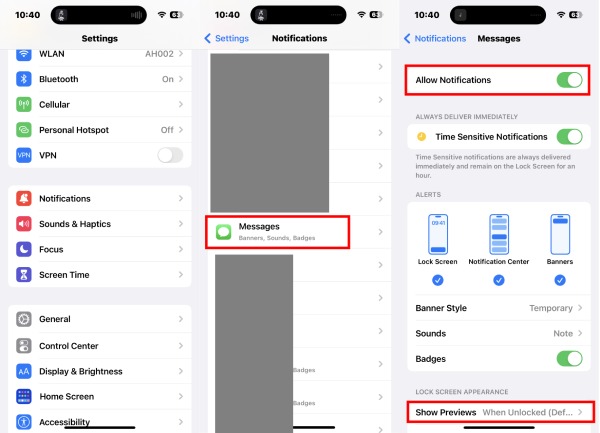
Решение 2. Как скрыть сообщения на iPhone [Неизвестные отправители]
Шаг 1Разблокируйте свой iPhone. После этого перейдите к Настройки, прокрутите вниз и коснитесь Сообщения.
Шаг 2На следующем экране нажмите Фильтровать неизвестных отправителей чтобы включить эту функцию фильтрации на вашем iPhone.
Шаг 3Отныне все сообщения от неизвестных контактов будут скрыты на вашем iPhone.
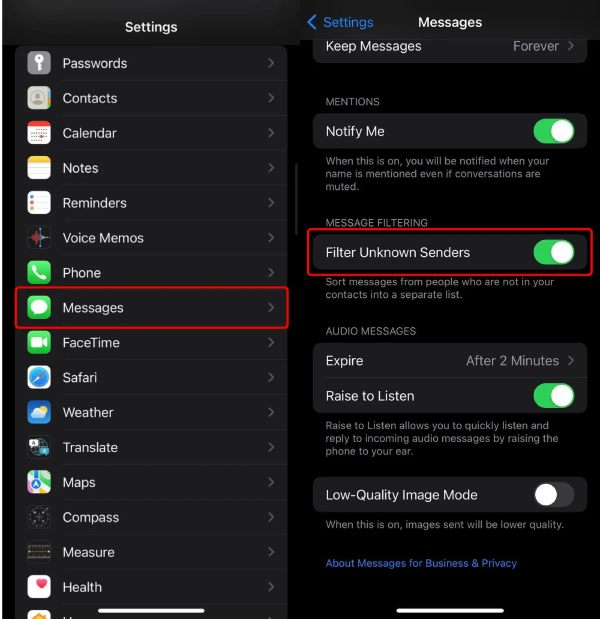
Решение 3. Как скрыть определенные текстовые сообщения на iPhone
Чтобы скрыть текстовые сообщения на iPhone от одного контакта, вы можете отключить уведомление этого контакта в приложении «Сообщения».
Шаг 1Перейдите в Сообщения на вашем iPhone и откройте его. Затем найдите сообщение этого контакта, который вы хотите скрыть.
Шаг 2Коснитесь значка отправителя выше. Затем нажмите «Скрыть оповещения», чтобы отключить уведомления от этого контакта.
Решение 4. Как скрыть приложение iPhone для текстовых сообщений
Есть ли способ скрыть текстовые сообщения приложения iPhone раз и навсегда? Да есть, а другие даже найти не могут Сообщения приложение на главном экране вашего iPhone, даже если они разблокируют его. Таким образом, вы можете скрыть все сообщения на вашем iPhone без удаление сообщений.
Шаг 1Если ваш iPhone обновлен до последней версии системы iOS, вы можете нажать и удерживать пустую область на главном экране.
Шаг 2Как только приложения начнут шевелиться, коснитесь страницы экрана, чтобы отобразить все страницы.
Шаг 3Перетащите и переместите Сообщения приложение на последнюю страницу или любую страницу, которую вы хотите скрыть. Нажмите кнопку проверки под новой страницей. Тогда он больше не будет отображаться на экране вашего iPhone.
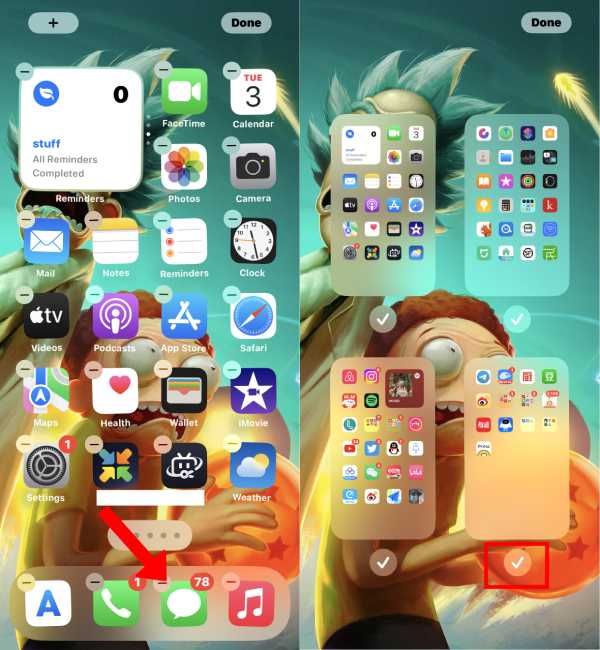
Часть 2: Как отобразить удаленные сообщения на iPhone
Как пользователь iPhone, вы можете заметить, что когда вы удаляете сообщение со своего iPhone, вы все равно можете получить его обратно в течение 40 дней. Таким образом, это больше похоже на сокрытие нежелательных сообщений, чем на их удаление, и вопрос заключается в том, как отобразить удаленные сообщения на iPhone. Вот подробный ответ для вас.
Шаг 1Если вы хотите просмотреть и восстановить удаленные сообщения на своем iPhone, откройте Сообщения приложение. Нажмите Фильтры в левом углу сверху.
Шаг 2Нажмите Недавно удалено. Затем коснитесь сообщений, которые вы хотите восстановить, и коснитесь Recover ниже, чтобы получить их.
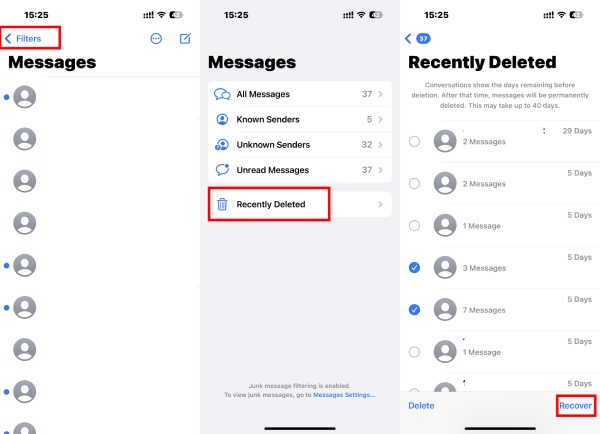
Рекомендуется: легко восстановить удаленные сообщения на iPhone
Восстановление данных iPhone это универсальная и мощная программа для извлечения нескольких данных с вашего iPhone, iTunes и iCloud на ваш компьютер. Независимо от того, случайно ли вы удалили сообщение или намереваетесь восстановить другие данные iOS, такие как фотографии или контакты, этот инструмент восстановления поможет отсортировать их все. После восстановления вы также можете использовать полученные файлы в качестве резервной копии для вашего iPhone. Удобный интерфейс этого инструмента восстановления также позволяет вам выбирать только удаленные сообщения из результатов сканирования.

4,000,000+ Загрузки
Шаг 1Загрузите, установите и запустите этот инструмент восстановления на своем ПК или Mac. Затем с помощью USB-кабеля подключите iPhone к компьютеру. Чтобы разрешить доступ к вашему iPhone, вам нужно нажать кнопку «Доверие» на iPhone, чтобы подтвердить соединение.

Шаг 2Программа просканирует ваш iPhone сразу после подключения. Под Сообщение и контакты категорию, поставьте галочку напротив Вложения сообщений для предварительного просмотра всех сообщений с вашего iPhone. Отметьте те, которые вы хотите восстановить, справа.

Шаг 3 Нажмите кнопку с тремя точками, чтобы выбрать выходную папку для сообщений, которые вы хотите восстановить. После выбора восстановление начнется сразу и займет несколько минут. После этого сообщения будут храниться на вашем компьютере, и вы сможете использовать Передача iPhone чтобы импортировать их на свой iPhone.

Часть 3: Часто задаваемые вопросы о том, как скрыть сообщения на iPhone
Вопрос 1. Как скрыть текстовые сообщения приложения iPhone с помощью пароля?
Просто установите лимит времени экрана для повседневного использования приложения «Сообщения», и оно будет открываться только с вашим идентификатором лица или паролем. Перейти к Настройки приложение, найти Экранное времяи включите эту функцию. Затем настройте его с помощью кода доступа к экрану. Затем коснитесь Пределы приложений и Добавить предел. Далее выберите Сообщения приложение из Соцсети. Вы можете установить время на 1 минуту и коснуться Добавить , чтобы подтвердить действие.
Вопрос 2. Как скрыть определенные текстовые сообщения на iPhone с помощью эффекта «Невидимая ссылка»?
При обмене сообщениями на устройствах iPhone вы можете применять к тексту различные эффекты, и «Невидимая ссылка» — один из них. Закончив вводить сообщение, коснитесь и нажмите кнопку «Отправить». Затем коснитесь серой точки рядом с НЕВИДИМАЯ ССЫЛКА и отправить это сообщение.
Вопрос 3. Как скрыть текстовые сообщения от одного человека на iPhone?
Один из способов — удалить этот контакт с вашего iPhone, но вы все равно сможете получать его сообщения. Или вы можете найти сообщение от этого человека и провести его справа налево. Затем нажмите «Скрыть оповещения», и вы не будете получать уведомления о сообщениях этого человека.
Заключение
В заключение, как только вы прочитаете этот пост, вы получите 4 полных решения для как скрыть сообщения на айфоне. Другие не могут легко проверить ваш телефон и следить за вашими сообщениями. Вы можете сохранить свою конфиденциальность в целости и сохранности. Без сторонних приложений для обмена личными сообщениями эти простые приемы также позволяют быстро скрывать сообщения, не удаляя их. Возьмите свой iPhone и вперед.



 Восстановление данных iPhone
Восстановление данных iPhone Восстановление системы iOS
Восстановление системы iOS Резервное копирование и восстановление данных iOS
Резервное копирование и восстановление данных iOS iOS Screen Recorder
iOS Screen Recorder MobieTrans
MobieTrans Передача iPhone
Передача iPhone iPhone Eraser
iPhone Eraser WhatsApp Перевод
WhatsApp Перевод Разблокировка iOS
Разблокировка iOS Бесплатный HEIC Converter
Бесплатный HEIC Converter Изменение местоположения iPhone
Изменение местоположения iPhone Android Восстановление данных
Android Восстановление данных Разбитое извлечение данных Android
Разбитое извлечение данных Android Резервное копирование и восстановление данных Android
Резервное копирование и восстановление данных Android Телефонный перевод
Телефонный перевод Восстановление данных
Восстановление данных Blu-Ray плеер
Blu-Ray плеер Mac Cleaner
Mac Cleaner DVD Creator
DVD Creator Конвертер PDF Ultimate
Конвертер PDF Ultimate Сброс пароля Windows
Сброс пароля Windows Зеркало телефона
Зеркало телефона Видео конвертер Ultimate
Видео конвертер Ultimate Редактор видео
Редактор видео Screen Recorder
Screen Recorder Конвертер PPT в видео
Конвертер PPT в видео Создание слайд-шоу
Создание слайд-шоу Бесплатный видео конвертер
Бесплатный видео конвертер Бесплатный Screen Recorder
Бесплатный Screen Recorder Бесплатный HEIC Converter
Бесплатный HEIC Converter Бесплатный видео компрессор
Бесплатный видео компрессор Бесплатный PDF Compressor
Бесплатный PDF Compressor Free Audio Converter
Free Audio Converter Бесплатный аудиозапись
Бесплатный аудиозапись Бесплатное видео Столяр
Бесплатное видео Столяр Бесплатный компрессор изображений
Бесплатный компрессор изображений Бесплатный ластик фона
Бесплатный ластик фона Бесплатное масштабирование изображений
Бесплатное масштабирование изображений Бесплатное средство для удаления водяных знаков
Бесплатное средство для удаления водяных знаков Блокировка экрана iPhone
Блокировка экрана iPhone Игра-головоломка Куб
Игра-головоломка Куб